Adobe Reader: Spremeni privzeto nastavitev povečave
V tem vadnici vam pokažemo, kako spremeniti privzeto nastavitev povečave v Adobe Readerju.
Imate sestanek v Zoomu, na katerega se morate povezati, vendar se preprosto ne želite pripraviti nanj. Dokler vaša ekipa ve, da ste povezani in da vas lahko sliši, kaj še potrebujejo, kajne?
Še dobro, da vam Zoom ponuja možnosti onemogočanja mikrofona in kamere, ko se pridružite sestanku. Preden vstopite, jih morate onemogočiti, sicer bodo vsi videli neuspeli poskus barvanja las, ki ste ga poskusili sinoči.
Ko vnesete ID in geslo sestanka, vas bo aplikacija vprašala, ali se želite pridružiti z videom ali ne. Poskrbite, da boste izbrali pametno, vendar ne pozabite, da bo možnost pridružitve brez videa vedno v sivi barvi.
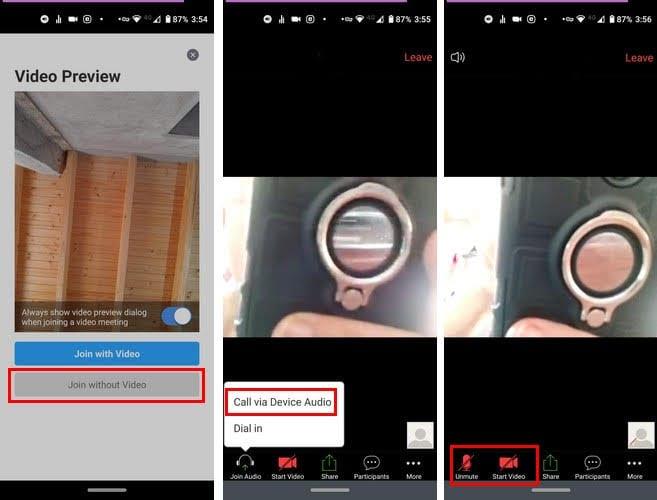
Tudi, če se kdaj odločite, da se pridružite z videoposnetkom in si želite ogledati njegov predogled, vam bo Zoom ponudil to možnost. Možnost ogleda predogleda videoposnetka bo vedno na vrhu možnosti z/brez videoposnetka.
V tistih časih, ko želite samo vohuniti za vsemi, je mogoče tudi izklopiti mikrofon. Tako nihče ne bo mogel slišati, kaj se dogaja na vašem koncu. Če želite izklopiti mikrofon, preden vstopite v sestanek, boste morali izbrati možnost Klic prek zvoka naprave.
Vsaj med mojim testiranjem sem po izbiri možnosti vstopil na sestanek z onemogočenim zvokom. Če je ob vstopu na sestanek mikrofon vklopljen, ga samo tapnite, da ga onemogočite. Nahaja se v spodnjem desnem kotu.
Preverite, ali je zvok izklopljen, tako da preverite v spodnjem levem kotu. Možnost mikrofona mora biti prečrtana in obarvana rdeče.
V tistih časih, ko stvari malce uidejo nadzoru in vsi ne prenehajo govoriti, vam Zoom omogoča, da utišate mikrofone drugih udeležencev. To lahko storite tako, da na dnu tapnete možnost Udeleženci.
Ko vidite seznam vseh, ki so na sestanku, boste videli tudi ikono mikrofona in videa desno od njihovih imen. Tapnite ikono mikrofona in prikazalo se vam bo sporočilo, da boste izklopili mikrofon tega udeleženca.
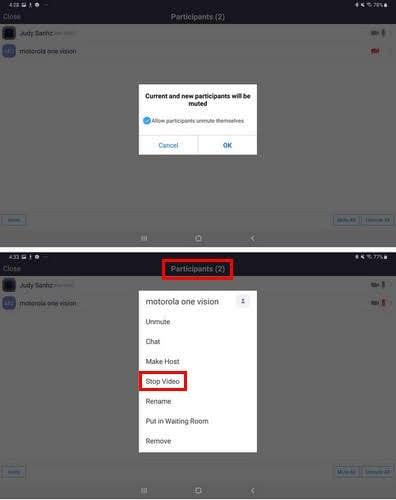
Če želite iti skozi, tapnite V redu. Če želite utišati vse naenkrat, tapnite možnost Utišaj vse v spodnjem desnem kotu. Tako, da se prijavite na spletno mesto Zoom in nato odprete Nastavitve. Našli boste možnost, ki vam bo omogočila, da ob vstopu izklopite zvok vseh udeležencev.
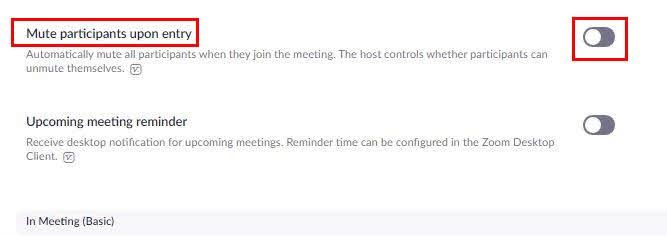
Če se dotaknete ikone videa, se prikaže seznam možnosti. Izberite možnost Ustavi video, da jim omogočite samo prikaz svoje profilne slike.
Ko menite, da je čas, da ponovno pustite vsak govor, lahko vklopite zvok vseh naenkrat ali samo določenih uporabnikov. Znova se dotaknite možnosti udeleženca in spodaj desno boste videli možnost za vklop zvoka vseh uporabnikov.
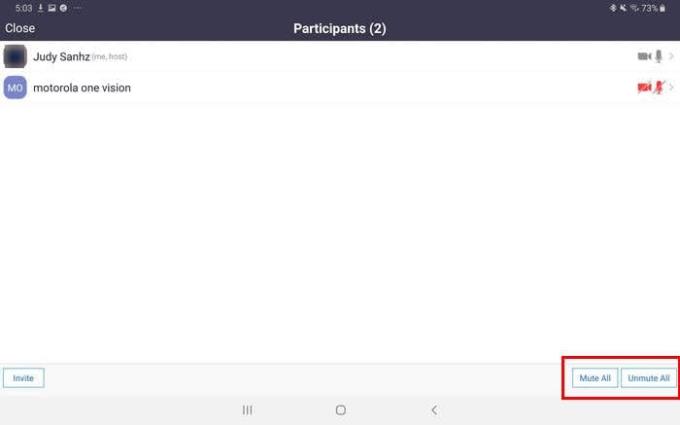
Če želite vklopiti samo določene uporabnike, tapnite njihova imena in izberite možnost vklopa zvoka.
Za tiste trenutke, ko morate prenesti sporočilo, ne da bi vam bilo treba skrbeti, da vas bo kdo motil, je možnost utišanja res prav priročna. Ali menite, da je to možnost, ki jo boste pogosto uporabljali? Sporočite mi v spodnjih komentarjih.
V tem vadnici vam pokažemo, kako spremeniti privzeto nastavitev povečave v Adobe Readerju.
Rešite težavo, kjer se zaslon Apple iPhone ali iPad zdi povečano in je prevelik za uporabo zaradi težave z zagozdenim povečanjem na iPhoneu.
Če imate mobilno podatkovno povezavo, imate skoraj zagotovo omejitev podatkov, ki omejuje količino podatkov, ki jih lahko prenesete vsak mesec, ko ste na poti. A
Zoomova funkcija polepšanja je ena izmed njegovih najpomembnejših funkcij, nekaj, kar še vedno ne ustreza nekaterim drugim priljubljenim storitvam za videokonference. Ko ga omogočite, hitro ne morete ...
Zoom je danes najbolj priljubljena storitev videokonferenc. Od začetka pandemije je podjetje priča eksponentni rasti števila uporabnikov. Da bi bili v koraku z naraščajočim številom…
V času Delo od doma in videokonferenc se je Zoom prebil na sam vrh, saj je uporabnikom ponudil ogromen nabor prilagoditev za njihove videosestanke. Ena možnost, ki aplikaciji pomaga pri ...
Zoom je odličen odjemalec za srečanja, ki vam omogoča brezplačno klepetanje z do 100 člani, hkrati pa vam omogoča, da dodate ozadja po meri, ustvarite podskupine za svoje udeležence in uporabite opombe med mano ...
Aplikacije za video klice so se pojavile kot najpomembnejši del dela in učenja na daljavo. Zaradi togosti COVID-19 bomo verjetno v bližnji prihodnosti komunicirali od doma ...
Zdaj, ko je ugotovljeno, da so videokonference postale del vaše vsakdanje rutine, bi morali začeti varovati svojo identiteto v Zoomu, kot bi zaščitili katerega koli drugega spletnega računa ...
V zadnjem mesecu so skoraj vse sposobne organizacije in izobraževalne ustanove poiskale pomoč različne programske opreme za video klice ali konference. Medtem ko aplikacije, kot sta Skype in Go…
Zoom srečanja so postala osnovna za milijone študentov in zaposlenih strokovnjakov po vsem svetu. Aplikacija nam je omogočila, da se povežemo z našimi prijatelji, družinami, učitelji in sodelavci ...
Delovna mesta, institucije in celo družabna srečanja so prisiljeni slediti socialni distanciranju, da bi ohranili stik s svojim običajnim življenjem. In aplikacije, kot je Zoom, niso bile nič ...
Ker je Zoom prevzel večino našega dela in celo družbenega življenja, smo se nanj v veliki meri zanašali. Zoom omogoča uporabnikom, da ustvarijo svoje virtualne sejne sobe in se pogovarjajo ...
Zoom je že od začetka pandemije postala storitev videokonferenc za vse. Omogoča do 500 uporabnikom videoklepetanja med seboj hkrati, storitev pa ponuja celo brezplačen ac…
Zoom je ena najbolj priljubljenih aplikacij za videokonference v letu 2020 od začetka pandemije. Ponuja vam možnost, da se povežete z do 100 osebami na brezplačnem računu, ki mu ni para…
Nekateri od nas so se morda vrnili nazaj na običajne pisarniške protokole, vendar je veliko organizacij še vedno odvisnih od videokonferenc in orodij za sodelovanje. Razen če ste živeli v jami za preteklost ...
Če odraščate, če nas vse naučijo, ko stopite iz hiše, je to, da NIKOLI ne smete sprejeti dobrot od tujcev. Če ste bili aktivni na internetu ...
Zoom se je hitro dvignil in postal najbolj priljubljena aplikacija za videokonference v podjetju, in to zasluženo. Ima prave funkcije, ponuja dovolj robustno brezplačno različico in je veliko ...
Videokonference s sodelavci in strankami so s storitvami, kot so Zoom, Google Meet, Microsoft Teams in druge, postale enostavnejše kot kdaj koli prej. Tudi s tako preprostim dostopom in več funkcijami ...
5. april 2020: Stran s statusom Zooma zdaj prikazuje trenutno stanje njihovega 'spletnega odjemalca' kot Deluje. Prej je bil 'v vzdrževanju'. In to lahko vidimo. Če ti…
Kako omogočiti blokator oglasov na vaši napravi z Androidom in kar najbolje izkoristiti možnost motenih oglasov v brskalniku Kiwi.
Če niste prepričani, kaj so prikazi, doseg in angažiranje na Facebooku, berite naprej, da izvedete več. Oglejte si to enostavno razlago.
Ali se sprašujete, kako prenesti datoteke iz sistema Windows na naprave iPhone ali iPad? Ta praktični vodnik vam pomaga pri tem procesu brez težav.
Ko omogočite odstotek baterije na svojem Android telefonu, boste vedeli, koliko baterije je še preostalo. Tukaj je enostaven način, kako to omogočiti.
Sprememba nastavitev glasu za aplikacijo Waze vam omogoča, da slišite drugačen glas, vsakič, ko potrebujete potovati. Tukaj je, kako ga spremeniti.
Izbris zgodovine prenosov Android vam pomaga pridobiti več prostora za shranjevanje med drugimi stvarmi. Tukaj so koraki, ki jih morate sprejeti.
Samsung Galaxy Z Fold 5 je eno najbolj privlačnih naprav svojega časa v letu 2023. Z obsežnim zložljivim zaslonom velikosti 7,6 palca in 6,2-palčnim sprednjim zaslonom, Z Fold 5 ustvarja občutek, da držite in se ukvarjate z prihodnostjo.
Kako konfigurirati nastavitve blokiranja oglasov za Brave na Androidu s pomočjo teh korakov, ki jih lahko izvedete v manj kot minuti. Zavarujte se pred vsiljivimi oglasi z uporabo teh nastavitev blokiranja oglasov v brskalniku Brave za Android.
Pokažemo vam, kako rešiti težavo, kjer so možnosti varčevalnika zaslona v Microsoft Windows 11 sivkaste.
Iščete telefon, ki se lahko zloži? Odkrijte, kaj ponuja najnovejši Samsung Galaxy Z Fold 5 5G.

















![Kako zaobiti prepovedano napako Zoom 403 [Posodobitev: Zoom je odpravil težavo] Kako zaobiti prepovedano napako Zoom 403 [Posodobitev: Zoom je odpravil težavo]](https://blog.webtech360.com/resources8/images31/image-2646-0105182808274.png)







